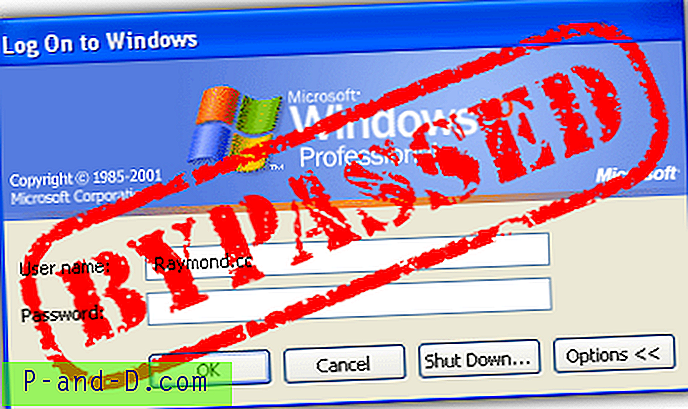Pats naudingiausias ir dažniausiai naudojamas „Alt + Tab“ spartusis klavišas buvo ten nuo „Windows 3.1“ eros. Jei esate visų pirma pelės vartotojas ir norite atidaryti „Alt + Tab“ perjungiklio ekraną naudodami nuorodą arba scenarijų, šiame įraše jums paaiškinta, kaip tai padaryti „Windows 7“ ir naujesnėse versijose, įskaitant „Windows 10“.

„Windows Vista“ pristatė įsimintiniausią užduočių perjungiklio, pavadinto „Flip3D“, versiją, kuri iškviečiama naudojant „WinKey + Tab“ klavišo paspaudimą arba spustelėjus užduočių juostos nuorodą. „Flip3D“ buvo atsisakyta „Windows 8“ ir naujesnėse versijose.
„Windows 8“ sistemoje „WinKey + Tab“ pateikiamos tik metro programos. Tuo tarpu „Windows 10“ jis atidaro „Užduoties peržiūros“ režimą, kuriame galite perjungti langus, taip pat kurti naujus virtualius darbalaukius arba perjungti į esamą virtualų darbalaukį.
Nors atsirado išgalvotų užduočių perjungikliai „Flip3D“ ir „Task View“, daugelis vartotojų vis tiek renkasi klasikinius langų perjungiklius, norėdami pakeisti programų langus - dėl įpročio jėgos arba dėl to, kad tai daug greičiau.
Paleiskite „Alt + Tab“ perjungiklį naudodami scenarijų arba komandų eilutę
Tiek „Flip3D“, tiek „Užduočių rodinys“ pagal numatytuosius nustatymus turi užduočių juostos nuorodą, tačiau „Alt-Tab“ perjungiklio jos nėra. Štai kaip tai sukurti.
1 būdas: „Windows“ scenarijaus naudojimas
Nukopijuokite šias eilutes į užrašų knygelę ir išsaugokite failą su plėtiniu „.vbs“, sakykite „switchcher.vbs“.
Set WshShell = WScript.CreateObject("WScript.Shell") WshShell.SendKeys "^%{TAB}" Sukurkite scenarijaus nuorodą prieš naudodami „wscript.exe“, kaip nurodyta toliau:
wscript.exe d: \ scenarijai \ switchcher.vbs
Tinkinkite nuorodos piktogramą, kaip norite.
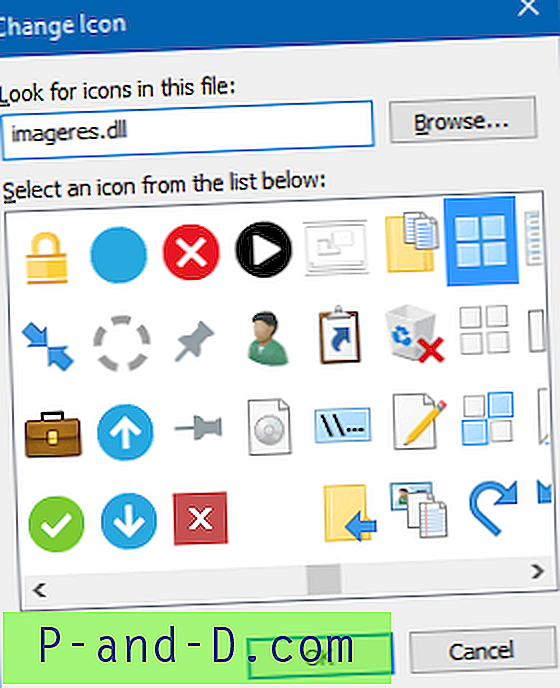
Jei norite, galite prisegti nuorodą į meniu Pradėti arba užduočių juostą.
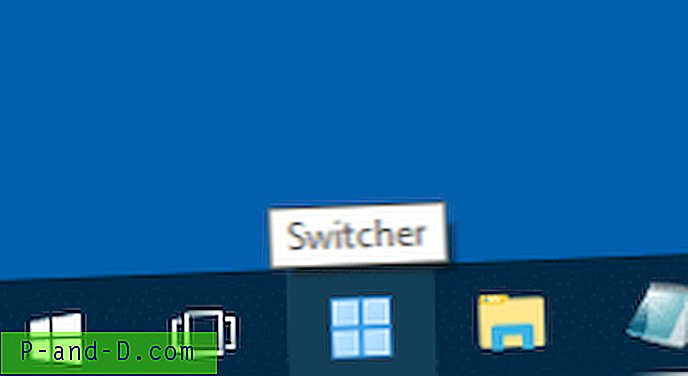
Dukart spustelėję scenarijų arba spustelėję jo užduočių juostos piktogramą, atidarysite „Alt-Tab“ perjungiklį ir paliksite jį ekrane, kol pasirinksite langą arba atmesite perjungiklį pelės paspaudimu.
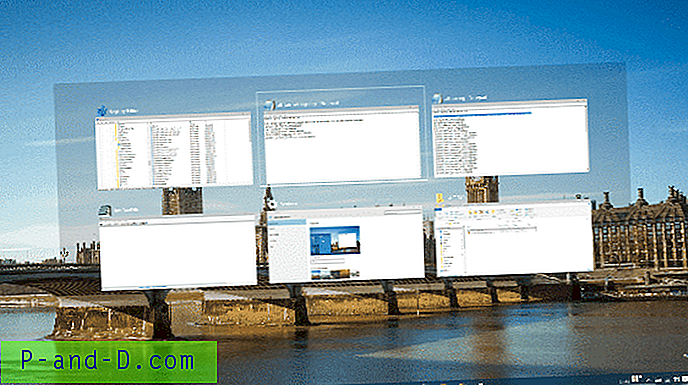
2 metodas: „NirCmd“ naudojimas
Jei naudojate puikų daugiafunkcį automatizavimo įrankį „NirCmd“, galite sukurti nuorodą su šiuo tikslu:
nircmd sendkeypress ctrl + alt + tab
Tinkinkite nuorodos piktogramą ir įdėkite arba prisekite nuorodą kur tik norite.
Aukščiau pateiktas scenarijus ir „NirCmd“ komandinės eilutės metodai siunčia klavišų paspaudimus: „Ctrl“ + „Alt“ + „Tab“.
„Alt“ + „Tab“ versijos „Ctrl“ + „Alt“ + skirtukas
Kai klaviatūroje paspausite „Alt + Tab“, klavišas „Alt“ neatskleidžiamas, langų perjungiklis liks ekrane. Atleidus klavišą „Alt“, langų perjungiklis bus atmestas, o paskutinė programa, prie kurios prisijungėte, iškyla priekyje, aktyviame lango fokusavime.
Tuo tarpu paspaudus Ctrl + Alt + Tab paleidžiamas langų perjungiklis ir laikomas ekrane, net jei klavišai būtų atleisti. Jungiklis išlieka ekrane tol, kol vartotojas pasirenka, paspaudžia {ESC} arba spustelėja sritį, esančią už jungiklio tinklelio.
Susijęs straipsnis: Šis įrašas Kaip padaryti „Alt +“ skirtukų foną visiškai skaidrų? gali jus sudominti.